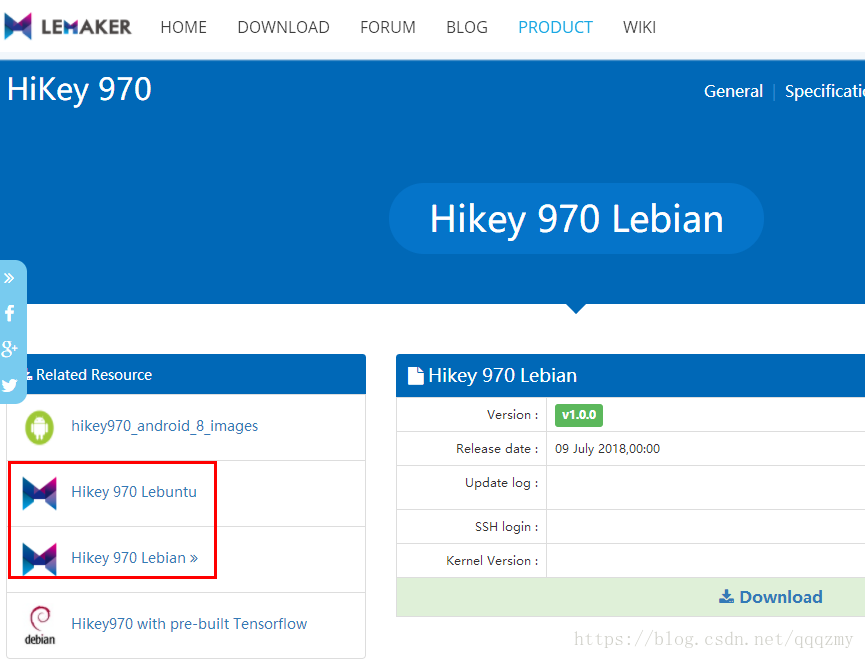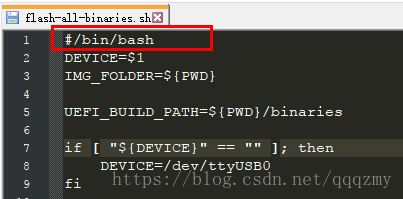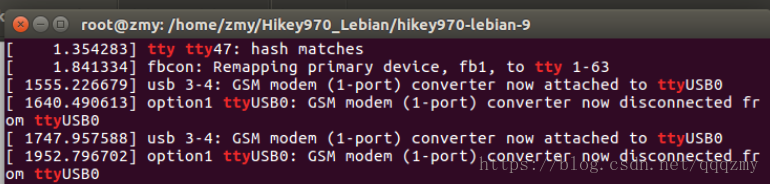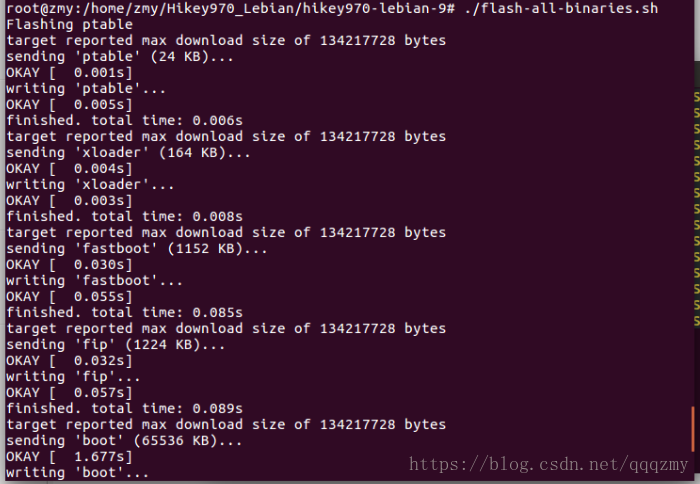hikey970學習-006 hikey970開發板基礎韌體+系統燒寫(ubuntu下)
本文講解在Ubuntu16.04下面燒寫hikey基礎韌體的步驟。平時刷系統只需要燒寫系統部分,可是但系統沒法啟動的時候就需要將基礎韌體和系統一起燒錄,如果只是需要燒系統的話,請看《hikey970-007 hikey970開發板系統燒寫(ubuntu下)》
燒寫的過程參照樂美客釋出的lebian映象中帶的燒寫指南:
《lebian-rfs_flashing_guide.txt》
材料準備:
1、硬體
(1)ubuntu16.04系統的電腦
(2)type-C資料線
(3)hikey970開發板
(4)開發板電源12V2A
2、軟體
(1)安裝android-tools-fastboot,在Ubuntu系統中開啟終端,輸入:
sudo apt-get install android-tools-fastboot
然後在命令列中輸入fastboot,如果有操作指示出來,則fastboot安裝成功
(2)下載映象檔案Hikey 970 Lebian.rar,
96boards上的第三方映象檔案,由樂美客釋出的兩個映象檔案
http://www.lemaker.org/product-hikey970-download-85.html
解壓,得到三個檔案
燒寫步驟:
1、先把板子上的開關1-4撥為On On On Off
2、解壓Lebian映象檔案hikey970-lebian-9.tar.gz,在命令列終端中輸入
tar -xvzf hikey970-lebian-9.tar.gz
再進入資料夾:
cd hikey970-lebian-9
PS:這裡有一點要特別注意的,有些版本的映象有語法錯誤,要進行修改,修改如下:
hikey970-lebian-9檔案中的flash-all-binaries.sh、flash-minimum-binaries.sh和binaries中的recovery-flash.sh的第一句都有錯誤,把“#/bin/bash”改為“#!/bin/bash”,少了個“!”,沒加系統不知道要用 什麼編譯器,可能導致燒後的系統沒法啟動
3、開發板上電,連線typeC線到板子上(注意是HDMI和USB口中間的那個typec口,而不是debug口)
命令列中輸入命令檢視串列埠連線資訊:
dmesg
命令列會顯示如下,則串列埠連線正常:
PS:如果串列埠顯示中有ttyUSB0,則可以開始下一步燒寫,如果不是,需要換到ttyUSB0的串列埠上
4、開始燒寫
命令列中輸入:
./binaries/recovery-flash.sh
燒寫時列印資訊如下,可供參考:
5、燒寫完成,用時50s左右。此時可以拔下typeC線,再拔下電源線,將撥碼開關1-4撥為On Off Off Off基礎韌體就算燒寫完成了,系統也同時燒寫進去了,可以使用
到這裡基礎韌體和系統的燒寫就完成了,後面的文章會將如何只燒寫系統、系統分割槽調整以及tensorflow例子的使用